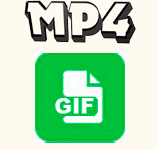
Урок: анимация из видео.
Как мы знаем гифками называют картинки, которые постоянно обновляются, создавая иллюзию движения. Почему GIF'ка? Дело в том, что этот формат растровой графики может хранить в одном файле несколько изображений. И это можно использовать для анимации.
GIF-анимацию можно создавать онлайн-севисами, мобильными приложениями или с помощью профессиональных программ, например Adobe Photoshop или After Effects.
Гифки можно конструировать из отдельных кадров или генерировать из видео.
В уроке гифка из видео есть подробная инструкция по конвертации видеоролика в гифку популярным редактором ezgif.com.
А в этом уроке посмотрим как превратить фрагмент видео в анимацию простейшим бесплатным гифмейкером Free GIF Maker.
Приложение Free GIF Maker содержится в пакете мультимедийных программ DVDVideoSoft. Ссылкой clck.ru/3LNZpj откроем главную страницу сайта разработчика и скачаем программку из соответствующего раздела:
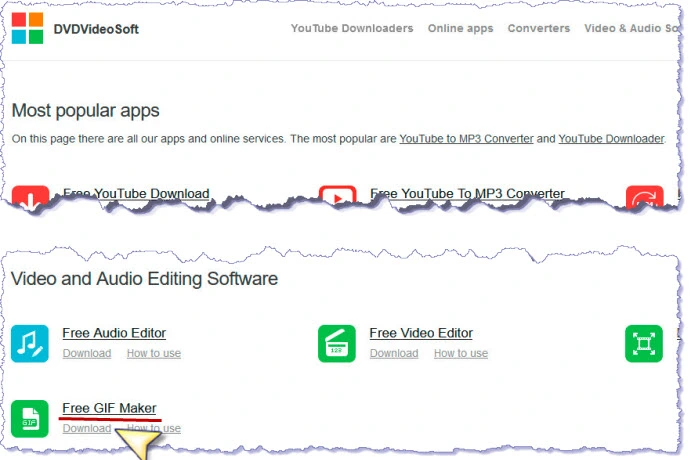
К сожалению Яндекс браузер не смог открыть страницу по этой ссылке:

Поэтому открываем ресурс Tor Browser'ом.
Скачали приложение и устанавливаем его:
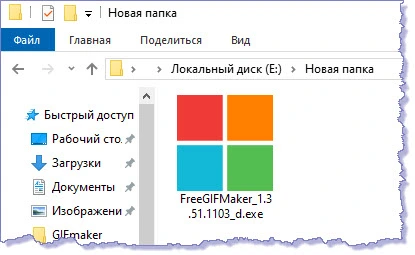
После инсталляции на рабочем столе появляется ярлычок приложения: 
Открываем конвертер и нажав кнопку "Добавить файл..." загружаем в него видеоролик:
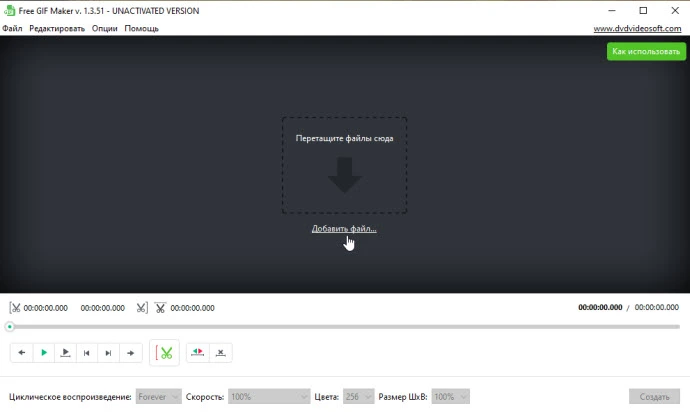
Теперь вырезаем из ролика фрагмент, который мы хотели бы сконвертировать в гифку. Сначала воспроизводим видео и нажимпем кнопку "Начало фрагмента (М)":
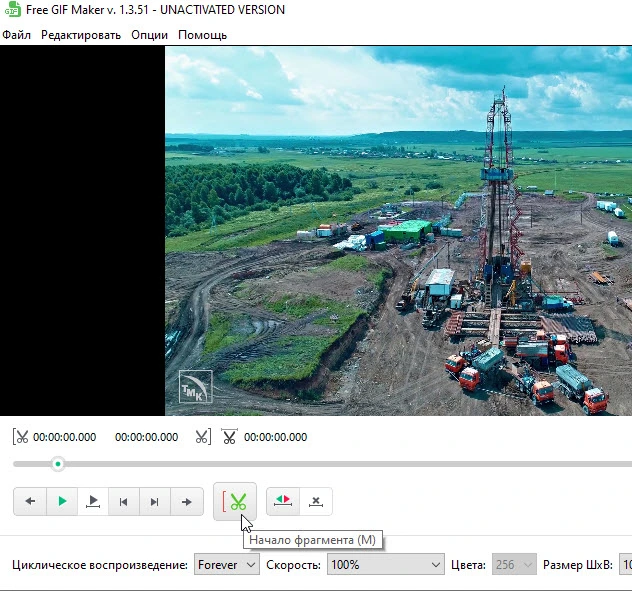
Просматриваем видео дальше и в нужном месте нажимаем кнопку "Конец фрагмента":
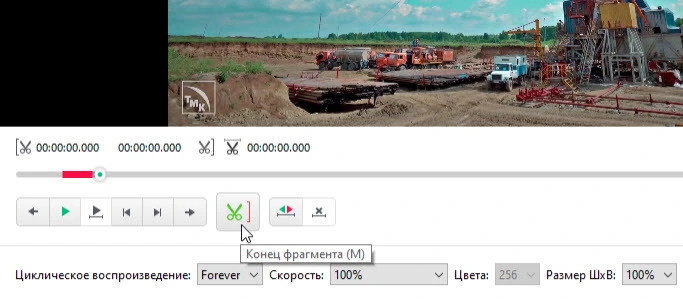
Так мы выделили нужный нам отрывок видеопотока. Красный цвет отрезка указывает на то, что при конвертации этот фрагмент будет удален. Поэтому нажимаем кнопку "Инвертировать выделенное (Z)". Происходит инверсия и красным выделяется весь поток кроме обозначенного нами отрезка. Теперь в правом нижнем углу нажимаем кнопку "Создать":
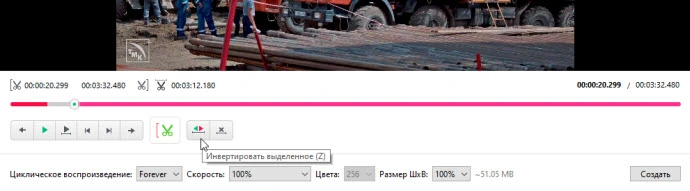
И наблюдаем процесс конвертации:
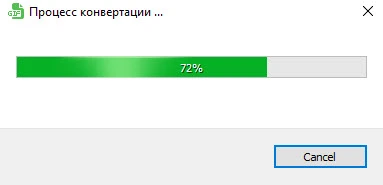
После конвертации выделенные красным фрагменты будут удалены и в анимацию преобразуется оставшийся отрывок.
В результате у меня из MP4-видеофайла разрешением 1920 x 1080 пикселей получилась гифка с таким же размером кадра: 1920 x 1080.
Гифмейкер Free GIF Maker - простейший бесплатный инструмент для создания GIF-анимации из видео.
